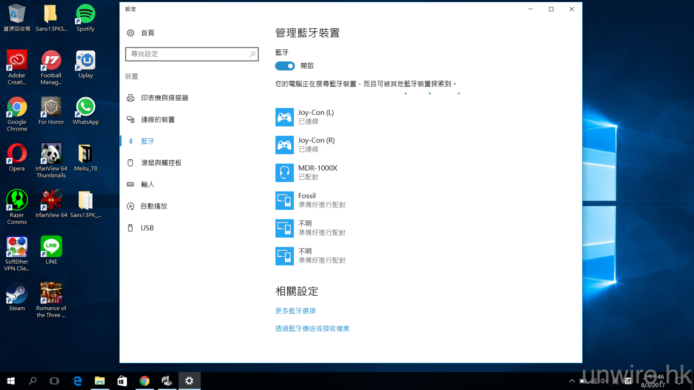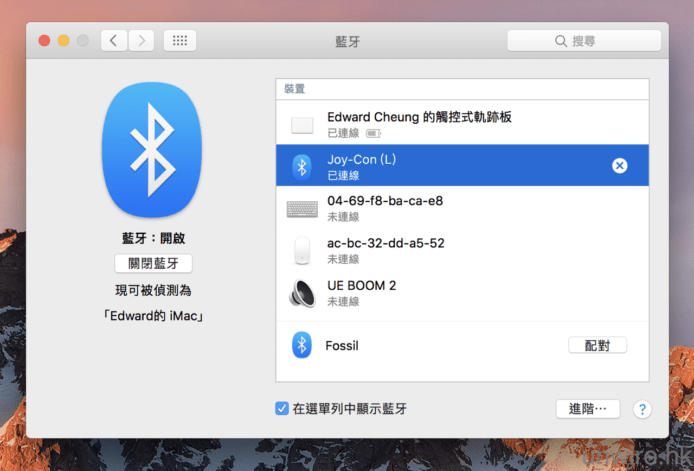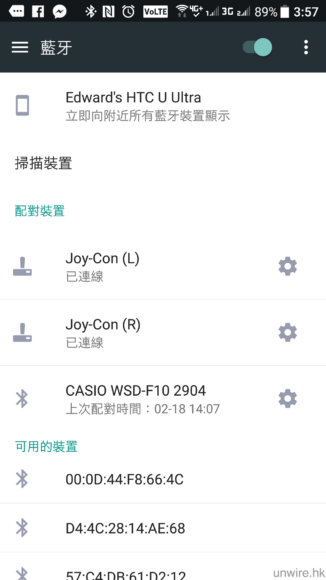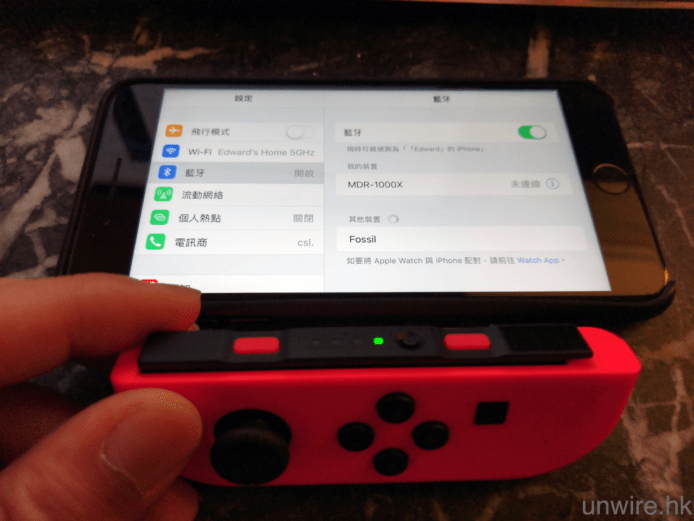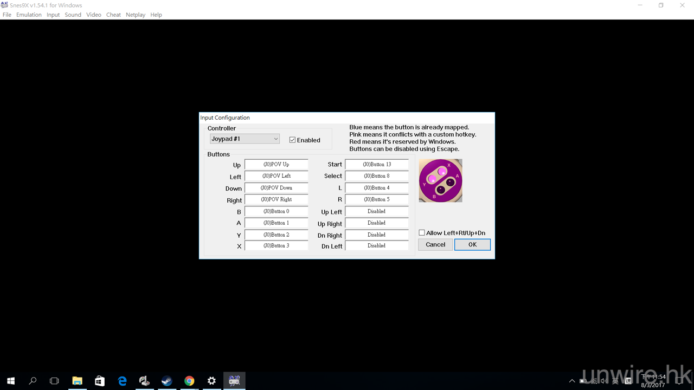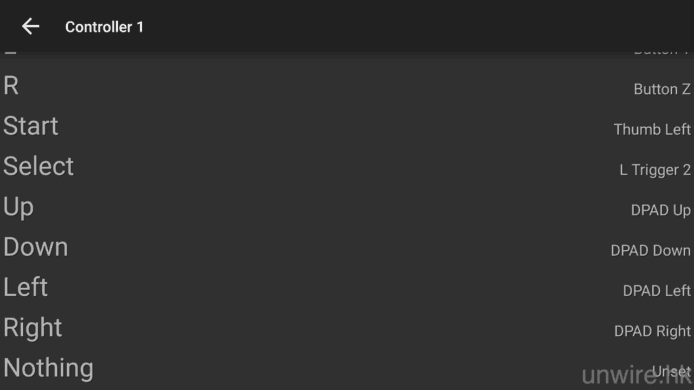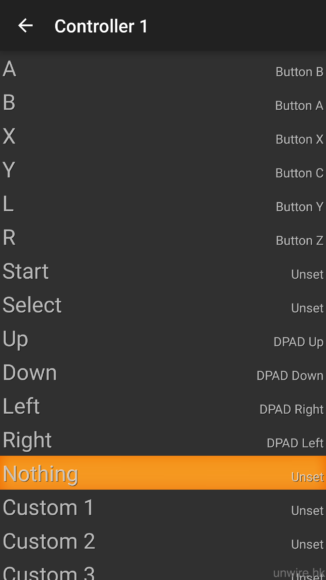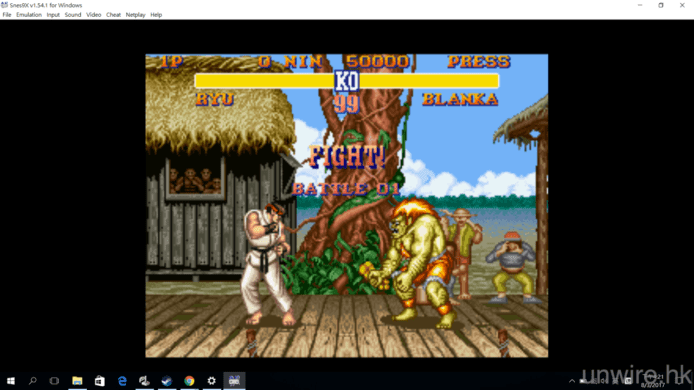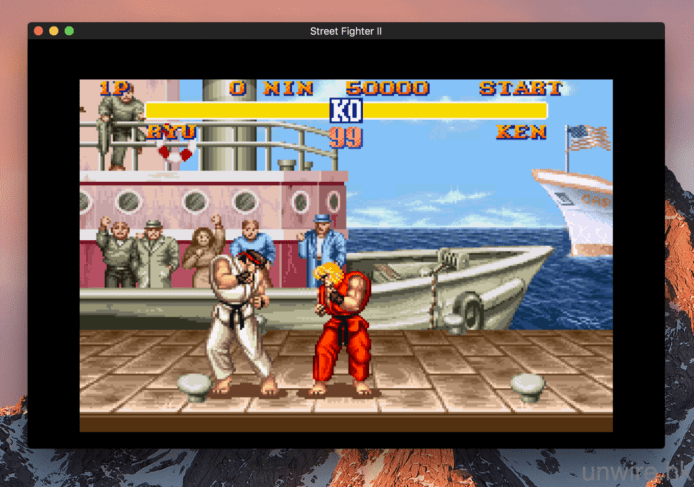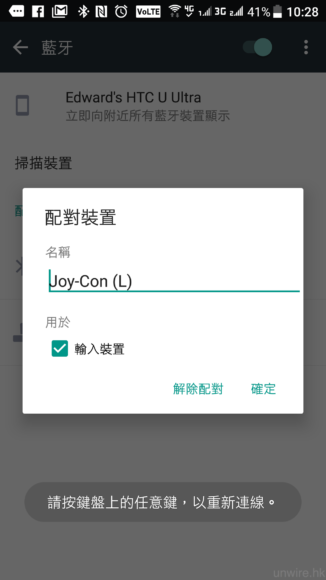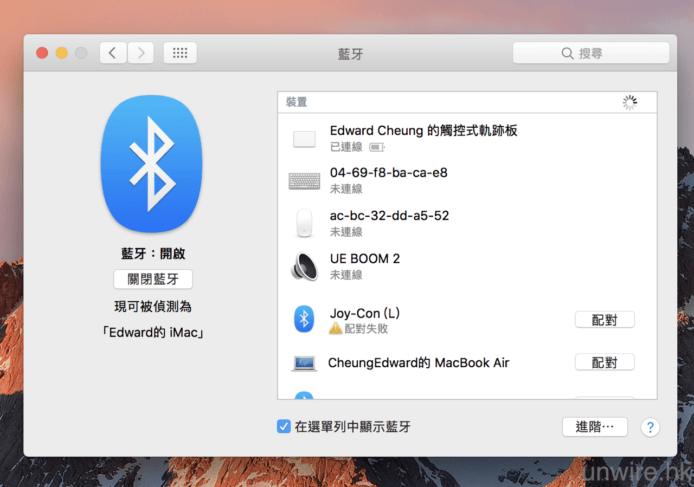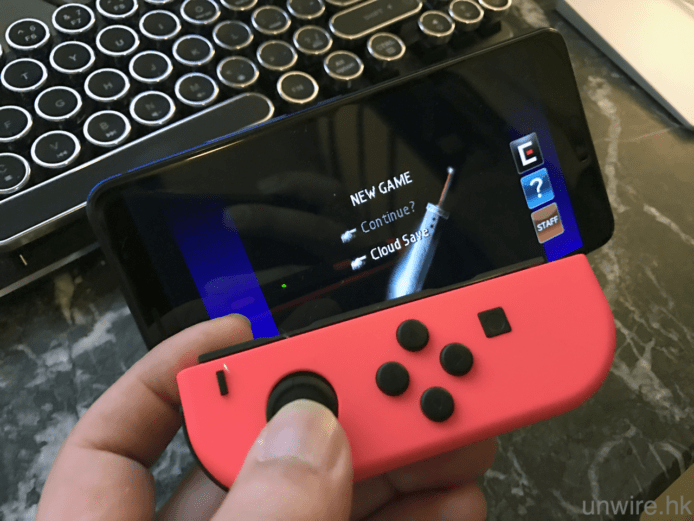任天堂SwitchJoy-Con跨平台手掣?駁PC+Mac+Android實戰

上星期老任終於正式推出 Switch 這部家用 + 手提二合一的遊戲機,當中的一對 Joy-Con 手制,用來打機確實幾過癮。不過這個手制之前一直傳聞是「自閉」式手制,不像 PS4、XBox One 的手制般,可以接駁電腦打機。但最近外媒就傳出好消息:Joy-Con 手制完全不自閉,無論接駁電腦或者電話都打到機,而且一對 Joy-Con 手制(跟機已有一對)仲可以雙打!究竟係咪真?unwire 就同大家實試一下啦。
接駁篇
首先要先教大家如何令 Joy-Con 手制發出藍牙接駁訊號,讓電腦或電話可以進行接駁。基本上十分簡單:只要按著每邊 Joy-Con 手制 L 及 R 制中間的黑色小按鍵,只要旁邊的燈號亮起,就代表已進入接駁模式。另外大家要注意:每邊 Joy-Con 手制都是要獨立接駁的,按下左邊 Joy-Con,大家會見到「Joy-Con (L)」,而右邊就會見到「Joy-Con (R)」。
▲只要按住每邊 Joy-Con 這個黑色小按鍵,就可以進入配對模式。
▲配對時,大家可以看到 Joy-Con (L) 及 Joy-Con (R),代表左邊及右邊 Joy-Con 手制。
至於哪些裝置支援與 Joy-Con 手制接駁?筆者試過 Windows 及 macOS 電腦都可以成功搜尋到並完成接駁,電話方面,iOS 裝置就連搜尋都搜尋不到(筆者是用 iPhone 7 Plus 及 iPad Pro 9.7 吋測試),而 Android 裝置就沒有問題,與電腦一樣也是可以成功搜尋到並完成接駁。
▲除了上一張圖顯示 Windows 10 裝置可成功與 Joy-Con 接駁外,這張圖亦證明可與 macOS Sierra 裝置接駁。
▲Android 電話與 Joy-Con 手制接駁亦沒有問題。
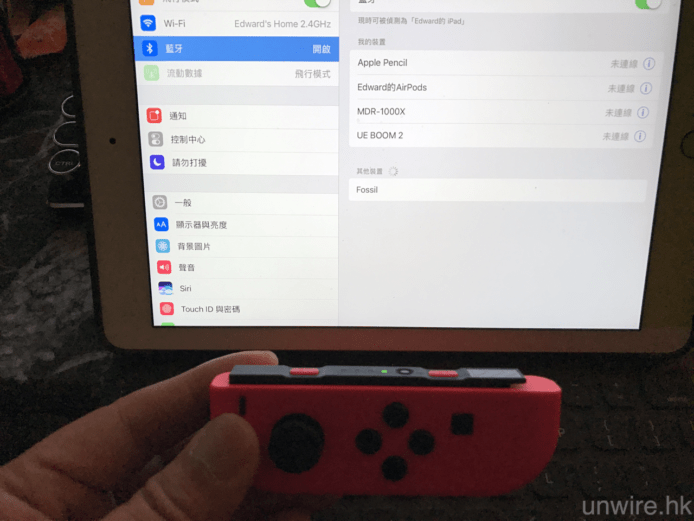
▲但在 iPhone 及 iPad Pro 兩種採用 iOS 作業系統的裝置上,就完全找不到 Joy-Con。
配對按鍵篇
當完成接駁後,就要與模擬器配對 Joy-Con 手制按鍵了。無論電腦或電話上,一般模擬器都支援按鍵配對(Mapping)功能,基本上只要配對的是不太複雜的手制(例如:超任),Joy-Con 都可以 map 到哂所有按鍵。不過要留意的是,未知是何原因,在部份 Android 電話的模擬器上,當大家設定左、右時,要向反方向設定,即是:設定左即係將搖桿拉向右,而右就拉向左(筆者試了兩款模擬器,一款有此問題另一款就沒有),至少在玩街霸時,如果不這樣設定,就會出現明明將拉後卻變為向前走的情況,十分奇怪。
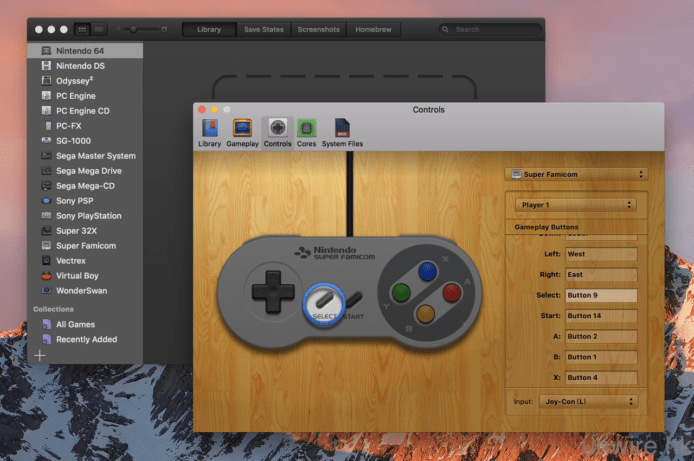
▲在 Window 及 macOS 的模擬器軟件上,都可以就 Joy-Con 手制的按鍵進行 mapping。
▲在 Android 電話的模擬器軟件上,都一樣可以為 Joy-Con 手制按鍵進行 mapping,但只有部分是可以按正常理解進行 mapping 的。
▲有部份 Android 模擬器軟件,在 map 向左及向右行時,需要左右互調才可做到,十分奇怪……
實試篇
講完接駁及 mapping,就睇睇 Joy-Con 手制接駁不同平台的表現吧。
Windows PC:效果中上右 Joy-Con 表現一般
首先,筆者就實試 Windows PC 上表現如何啦,筆者選用了採用 Windows 10 OS 的 Razer Blade 手提電腦,另外使用模擬器載入超任版的 Street Fighter II 測試 Joy-Con 的效果如何。
最終發現表現還算可以,基本上都可以玩到,而且雙打亦無問題。不過在表現上,似乎左邊 Joy-Con 手制比較靈敏,但右邊 Joy-Con 手制有時會出現不能向右拉,又或者要出盡力或者拉一陣先拉到行去右邊的情況,不算十分完美。至於 delay 問題,暫時就未覺明顯,最多也是按制後半秒才有反應,但未至於影響遊玩效果。
硬件規格
處理器:Intel Core i7-6700HQ 2.6GHz記憶體:16GB RAM硬碟:256GB SSD顯示卡:NVIDIA GeForce GTX 1060作業系統:Windows 10
macOS PC:完美支援玩得最爽
至於 macOS 上,筆者就用了 MacBook Air 來進行測試,同樣以模擬器載入超任版的 Street Fighter II 來玩。
效果方面,相比 Windows PC 來講更為暢順,無論用左或右 Joy-Con 手制玩街霸都十分暢順,未有如在 Windows PC 般,右邊 Joy-Con 手制會左右方向出現問題。另外按任何已 map 按鍵,都未見有 delay 情況,效果是多個平台之中最好的!
硬件規格
處理器:Intel Core i7 1.7GHz記憶體:8GB RAM硬碟:512GB SSD顯示卡:Intel HD Graphics 5000作業系統:macOS Sierra
Android 電話:延遲嚴重體驗最差
最後在 Android 電話上,筆者就用了 HTC U Ultra 這部最新旗艦機,配合 SuperRetro16 Lite 這款專為玩超任遊戲而設的模擬器,載入 Street Fighter II 來玩。當然,亦有用模擬器內的功能為 Joy-Con 手制 map 按鍵。
效果來講,筆者試過是 3 個平台中最差的一個,不但所有按鍵或方向都要按或撥兩、三下才有反應,延遲情況嚴重,更麻煩的是 Joy-Con 手制本身都已頗細,當面對如此差的體驗時,難免拿手制會「肉緊」一點,變成很容易按錯其他按鍵(例如:Start、或模擬器內的 cheat 快捷鍵等),十分麻煩。再加上在 Android 模擬器上,左、右方向在 map 按鍵時要調轉來設定,即是向左方向就設定為搖桿向右拉,相反亦然,只有如此設定,才可以真正在遊戲內向左走、向右走,否則大家想拉後時反而向前行,確實很無奈。
硬件規格
處理器:Qualcomm Snapdragon 821 四核心記憶體:4GB RAM硬碟:64GB顯示卡:Adreno 530作業系統:Android 7.0
小知識篇
至此,大致都為大家試了以 Joy-Con 在上文提及的 3 大平台打機的效果,但大家可能仍會有其他問題會問,以下就讓筆者選了幾個為大家解答吧。
1) 能否同時接駁不同平台?
這個問題,對於希望用 Joy-Con 在多於一個平台打機的 wire 民,相信一定會問。筆者都試過,問題在接駁了一個平台,如果再同時接駁另一平台是不可能的。大家可能跟住會問:咁我斷開之前平台個接駁,應該可以同另一平台重新接駁到啦掛?理論上係,但筆者試過即使關閉了之前平台的藍牙功能(理論上該平台與 Joy-Con 手制的接駁已斷開),但要與另一平台接駁,又要再重新配對一次(即使之前已經配對過),不能直接選擇「Connect」就可完成重新連接,頗為麻煩。
▲如果要轉換到另一個平台接駁 Joy-Con 手制,需要先與本身連接的平台斷開,在新平台上才可以連接得到。不過即使以往已配對,再次在同一平台使用 Joy-Con 手制時,是有需要將以往的配對歷史「解除」,然後再次重新配對,才可以使用,十分麻煩。
▲如果不這樣做的話,就會出現像上圖般的「配對失敗」情況。
2) 非模擬器的遊戲支援嗎?
好了,上面的測試,筆者是為了公平,所以全部採用同一個遊戲,只是在不同平台用不同的模擬器測試而已。可能大家會問:我其實不太玩舊 games,現在各平台的遊戲又是否能支援?筆者都就每個平台試了一試平常有玩開的遊戲,現在就為大家報告一下吧。
基本上,雖然上文提及的 2 個電腦平台都可以接駁到 Joy-Con 手制,但真的落到去本身安裝在這些平台的非模擬器類遊戲,支援都十分不足,筆者試過幾款遊戲,例如:ForHonor、GTA 5 等,都一一不能支援 Joy-Con 手制玩。但事實上,即使能支援又如何?現今的遊戲按鍵如此複雜,Joy-Con 手制似乎要左、右兩邊加起來,才有望夠按鍵使用,如果用單邊玩,肯定未能將所有按鍵一一與遊戲對應,支援不足,亦屬正常。
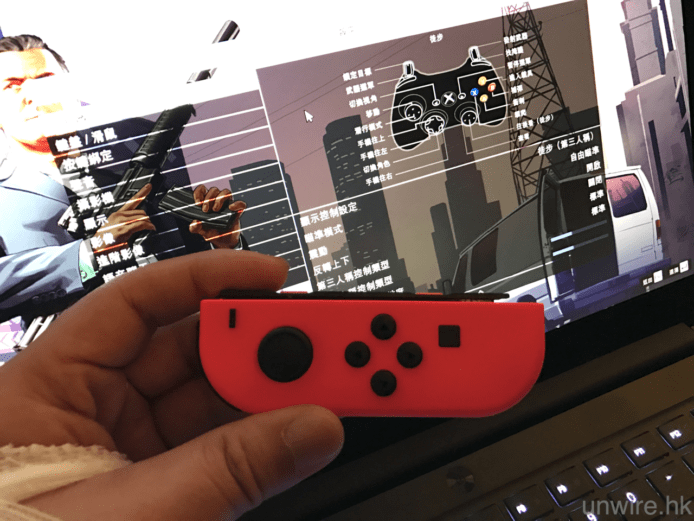
▲在電腦遊戲中,筆者試過 ForHonor 及 GTA 5,均不支援使用 Joy-Con 手制操控。
那麼,在 Android 電話上又如何呢?筆者試過用來玩 Final Fantasy VII、傳說對決及狂野飆車 8,當中發現不少問題:首先在 FFVII 內,手制方向搖桿似不受控,經常出現明明拉一下但移動了幾格的情況;而在傳說對決中,又因為這款手制沒有自家 APP 做 mapping,所以完全操控不能;而在最後一隻狂野飆車 8,叫做可以控制到,但搖桿未知是延遲太多還是過於靈敏,轉向時永遠都會轉得太多導致炒車,唯一是 ABXY 4 個按鍵全部操控正常無問題,但整體操控體驗也是不太好。所以總括而言,筆者絕對不建議大家用 Joy-Con 手制來玩 Android 遊戲,大家要不就選擇寫明支援 Android 平台的手制,另一選擇還是用回熒幕上的虛擬按鍵加上手機本身的 tilting 功能(部分遊戲可支援)操控吧。
▲在 Android 電話上,雖然接駁得到亦有反應,但在 Final Fantasy VII 中,在一開始的目錄已經出現「暴走」情況,只是輕輕一推搖桿,已令遊標失控至完全未能選擇項目。
▲去到玩傳說對決,亦因為未能將遊戲內的功能與 Joy-Con 手制上的按鍵進行 mapping,所以同樣玩不到。
▲去到狂野飆車 8,終於玩到了!ABXY 按鍵操控正常,但似乎搖桿太「靈敏」,令筆者輕輕向左、右一推希望轉彎,但賽車永遠都只會失控撞欄或其他障礙物,很難玩落去。
3) 接駁 Joy-Con 支架能否合二為一?
上面的問題,引伸出另一個問題:既然單邊 Joy-Con 因為按鍵不足,所以部分非模擬器的遊戲未能使用 Joy-Con 玩,那麼如果將一對 Joy-Con 都插入同樣隨機附送的 Joy-Con 支架,又會否變為一個 Joy-Con 手制讓用家與不同平台接駁呢?這方面,筆者自然都有為各位 wire 民測試過,其實可以很簡單回答大家:不可以!因為上文都提及過,啟動藍牙接駁的按鍵,位於每邊 Joy-Con 手制 L 及 R 鍵中間,但一旦將手制插入支架,這個黑色小按鍵就因為身處插入支架的坑槽中而按不到,自然就未能啟動藍牙接駁指令啦。
可能大家會諗:咁按了黑色小按鍵啟動藍牙接駁指令後,才將兩邊 Joy-Con 手制插入支架不就可以了嗎?對,大家可以咁做,但即使將一對 Joy-Con 手制插入支架後,外表上是一個完整的遊戲機手制,但各平台辨識它仍然是左、右兩邊的 Joy-Con 手制,未能二合為一。筆者試過在模擬器進行按鍵 mapping 時,想將 Switch 擷取熒幕顯示的按鍵設定為 Select 鍵,然後將 Switch 的 Home 鍵設定為 Start 鍵,但由於兩個按鍵位於左、右兩邊 Joy-Con 手制,所以當要 map Start 鍵時,系統就自動為筆者跳回 Player 2(之前 map Select 鍵時為 Player 1),換言之根本就不可以一對 Joy-Con 手制合二為一,成為一個擁有較齊全按鍵的手制(如果不是玩 Switch 遊戲的話)。
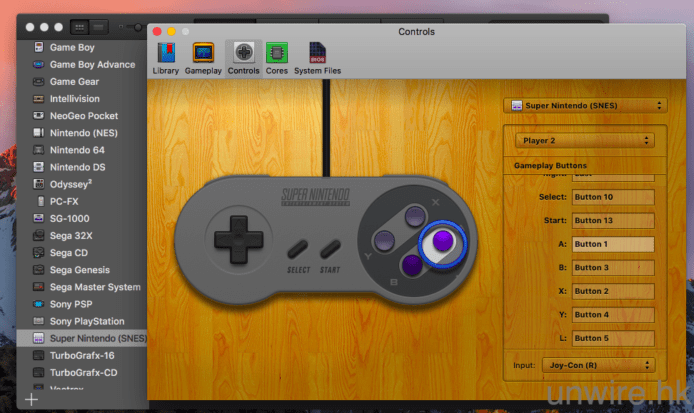
▲筆者將一對 Joy-Con 手制插入支架後,透過模擬器上的按鍵配對功能進行設定,大家可見在設定 Select 鍵時仍然是顯示 Player 1,但當筆者想將右邊 Joy-Con 鍵上的 Home 鍵設定為超任手制上的 Start 鍵時,配對介面就轉換至 Player 2 了,可見即使裝上支架,兩個 Joy-Con 手制仍然未能合二為一。
總結:駁到用到唔代表可取代手制
無疑,Joy-Con 手制不再自閉,對於大家來講可能是一件「驚喜」的事。為什麼筆者會講是「驚喜」而不是「好」呢?因為畢竟老任根本並非將 Joy-Con 手制設定為「萬能插蘇」,而只是想「專一」地讓大家正正經經玩 Switch 遊戲的,能夠支援上文提及的另外 3 個平台,只能說是 bonus,而非必然,所以筆者才會說是「驚喜」的事。不過話又說回來:今時今日又有幾多人會經常或只會開模擬器玩舊 games 而非現時各平台推出的大作或者電話上的手遊呢?說句老實話:萬中未必有一吧?所以,即使 Joy-Con 手制可以畀大家玩番舊街霸、薩爾達、Mario 等遊戲,其實都不能取代一個百多二百元,寫明支援這些平台的手制的角色吧?所以,如果大家不想用鍵盤滑鼠,又或者靠「捽熒幕」方式打機,還是建議乖乖地去買個手制吧。